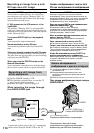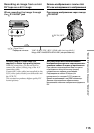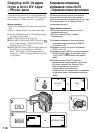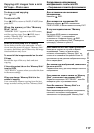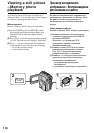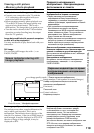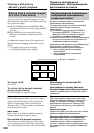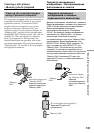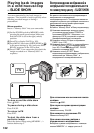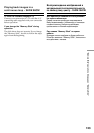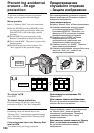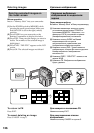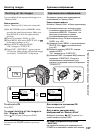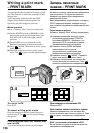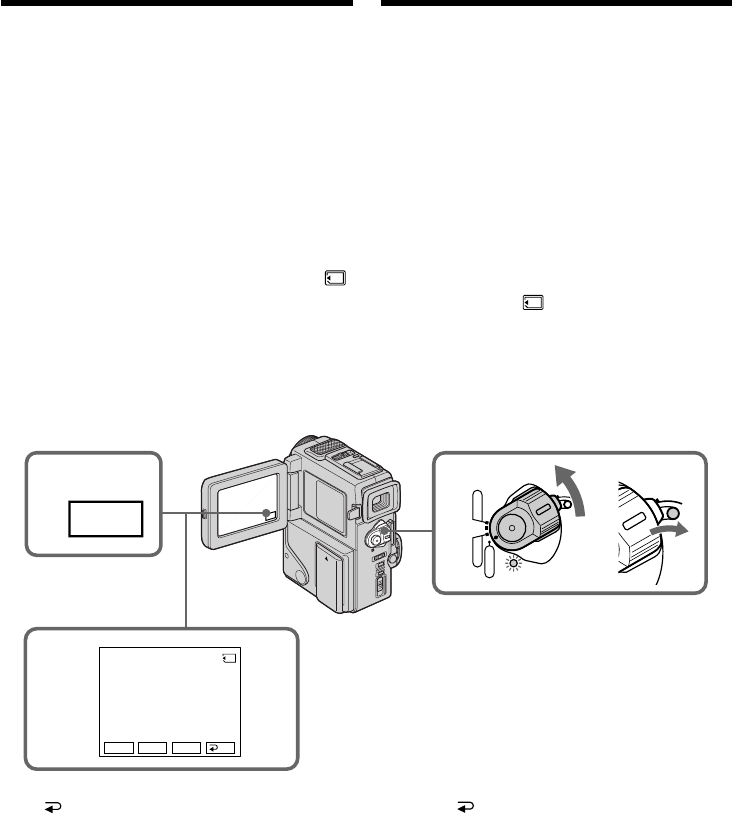
122
You can automatically play back images in
sequence. This function is useful especially when
checking recorded images or during a
presentation.
Before operation
Insert a “Memory Stick” into your camcorder.
(1)Set the POWER switch to MEMORY while
pressing the small green button. Make sure
that the LOCK is set to the right (unlock)
position.
(2)Press FN to display PAGE1 (p. 102).
(3)Press MENU, then select SLIDE SHOW in
in the menu settings (p. 86). And press EXEC.
READY apppears on the LCD screen.
(4)Press START. Your camcorder plays back the
images recorded on a “Memory Stick” in
sequence.
Playing back images
in a continuous loop
– SLIDE SHOW
1
2
FN
1 / 6
4
SLIDE SHOW
DSC00001
+–
START
END
L
O
C
K
POWER
VTR
MEMORY
CAMERA
OFF
L
O
C
K
Вы можете автоматически воспроизводить
изображения в непрерывной
последовательности. Эта функция является
полезной особенно при проверке записанных
изображений или во время презентации.
Перед началом работы
Вставьте “Memory Stick” в Вашу видеокамеру.
(1)Нажимая маленькую зеленую кнопку,
установите выключатель POWER в
положение MEMORY. Убедитесь, что
фиксатор LOCK установлен в правое
(незафиксированное) положение.
(2)Нажмите кнопку FN для отображения
PAGE1 (стр. 102).
(3)Нажмите кнопку MENU, а затем выберите
SLIDE SHOW в в установках меню
(стр. 86). Потом нажмите EXEC. READY
появится на экране ЖКД.
(4)Нажмите кнопку START. Ваша
видеокамера воспроизведет изображения,
записанные на “Memory Stick”, в
непрерывной последовательности.
Воспроизведение изображений в
непрерывной последовательности
по замкнутому циклу – SLIDE SHOW
Для остановки или окончания показа
слайдов
Нажмите END.
Для паузы во время демонстрации
слайдов
Нажмите кнопку PAUSE.
Для возврата в положение FN
Нажмите кнопку EXIT.
Для начала показа слайдов с
определенного изображения
Выберите нужное изображение с помощью
кнопок MEMORY –/+ перед пунктом 3.
To stop or end the slide show
Press END.
To pause during a slide show
Press PAUSE.
To return to FN
Press EXIT.
To start the slide show from a
particular image
Select the desired image using MEMORY –/+
buttons before step 3.